Windows 7修復光碟,緊急救援的好幫手
開機時,Windows 7突然不能進入怎麼辦?只能重灌了嗎?不,大多數的情況下,只要一張Windows 7修復光碟就能解決。
或許在某天,你一開機,結果螢幕上顯示出如下圖的訊息。

亦或是出現「… is missing…」(某某某檔案遺失)的訊息,導致系統卡在黑底白字的畫面。為了防範未然,建議先使用目前正常的系統燒錄一張Windows 7修復光碟,以備不時之需。但要注意的是,Windows 7修復光碟有區分版本,若與安裝的Windows 7版本不符的話將無法使用。也就是說這台電腦燒出來的Windows 7修復光碟,在別台電腦上不一定能使用。
建立Windows 7修復光碟
步驟一 來到控制台,進入「系統及安全性」分類。
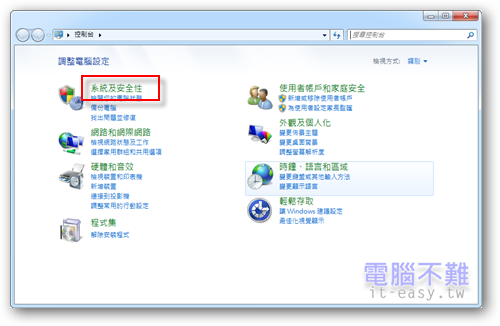
步驟二 進入「備份與還原」項目。
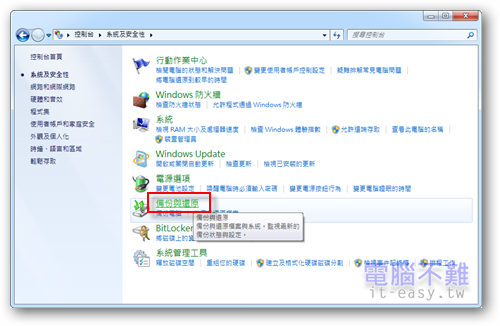
步驟三 按下左方的「建立系統修復光碟」。
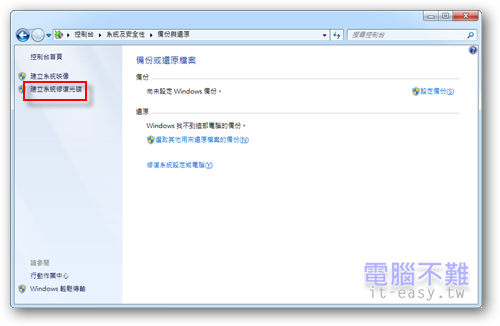
步驟四 放入空白可燒錄的CD或是DVD光碟於燒錄機中,大概會使用到200~300MB的光碟空間。選擇燒錄機,按下「建立光碟」。
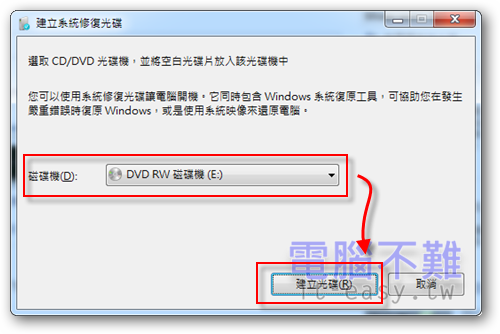
步驟五 等待光碟完成燒錄。
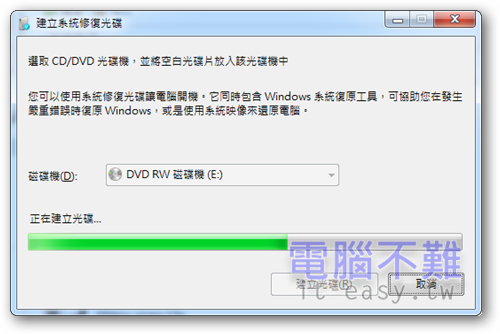
步驟六 燒錄完成後按下「確定」,從光碟機退出光碟,並標上「Windows 7修復光碟」,以後才知道這張光碟是幹什麼用的。
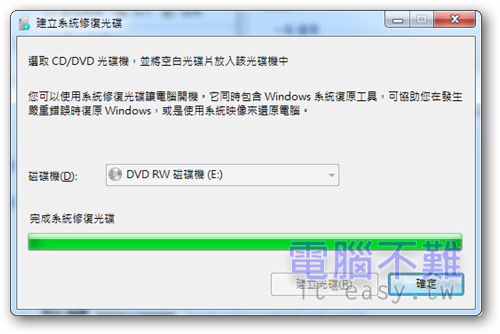
使用Windows 7修復光碟
想使用Windows 7修復光碟,必須先將光碟放入光碟機內,然後使用光碟開機。如果你不會光碟開機,可以參考這篇。
光碟讀取時可能會先要你「Press any key to boot from CD or DVD…」(按下任意建使用光碟開機)。

等候電腦讀取光碟資料。
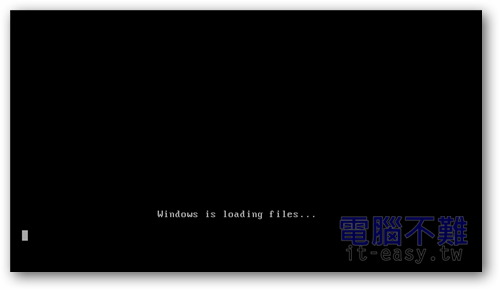
接著Windows 7修復光碟會自動搜尋電腦上已安裝的Windows。

選擇要修復的系統,按下「下一步」。

接著便會自動開始尋找問題,然後更正。

若無法自動修復問題,會跳出是否使用系統還原的詢問視窗。

若都沒有動作,會進入系統復原選項,使用者可以在這個視窗選用適合的工具來檢查或是修復Windows 7不能開機的問題。

如果Windows 7是因為開機檔案或是開機磁區的問題導致無法正常開機,那麼使用Windows 7修復光碟來修復,多半都可以自動解決。如果是因驅動程式或是病毒等問題,可能要使用到系統還原甚至是系統映像檔案還原。如果是記憶體的問題,可能就要使用Windows記憶體診斷,來檢查實體記憶體是否出錯。Windows 7修復光碟在緊急的時候真的很好用,我個人就用過它來拯救自己的電腦許多次,大大省去重灌系統的麻煩。建議使用Windows 7的朋友們也去燒一張修復光碟放著備用吧!